
V systéme Windows 10 sa nazýva funkcia - Automatické ladenie okna TCP / IP (Dostať úroveň automatického ladenia okna), ktorá je predvolene zahrnutá do systému. Táto funkcia je určená na zvýšenie výkonu aplikácií, ktoré prijímajú pakety TCP v sieti. Táto funkcia môže za určitých podmienok spomaliť rýchlosť internetu. Tu je postup, ako skontrolovať, či si všimnete spomalenie rýchlosti internetu, av prípade potreby problém vyriešiť.
V systéme Windows Vista bolo zavedené automatické ladenie okna príjmu. V predvolenom nastavení to však nebolo povolené. V systéme Windows 10 je zahrnutý mimo poľa na riadenie prenosu údajov v sieti. V zásade je to pre väčšinu používateľov dobré, ale v niektorých prípadoch to môže znížiť výkon siete..
Ak chcete skontrolovať stav automatického ladenia okna príjmu, môžete vykonať nasledujúce kroky.
- Otvorte príkazový riadok alebo PowerShell ako správca.
- Zadajte alebo prilepte nasledujúci príkaz:
netsh interface tcp show global
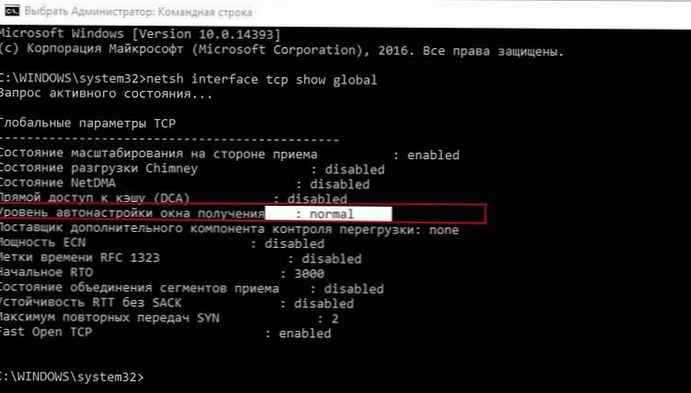
Pri výstupe z príkazu venujte pozornosť riadku „Dostať úroveň automatického ladenia okna. Ak jeho hodnota: "Normálna",to znamená, že táto funkcia je povolená. Ak je rýchlosť internetu obzvlášť nízka, môžete skúsiť vypnúť možnosť „Automaticky upraviť úroveň okna ...“.
- Za účelom vypnúť „Window Auto Adjust Level“, zadajte nasledujúci príkaz:
netsh int tcp set global autotuninglevel = disabled

Potom skontrolujte rýchlosť internetu. Ak táto funkcia nepracuje správne, mali by ste získať lepší výkon na internete..
Ak sa výkon siete nezmení alebo sa zhorší, môžete znova povoliť úroveň automatického ladenia okna Prijať.
- Ak chcete povoliť, zadajte nasledujúci príkaz:
netsh int tcp set global autotuninglevel = normal
To je všetko.
Možno vás bude zaujímať: Ako opraviť pripojenie k internetu v systéme Windows 10











